

作者:Gina Barrow, 最近更新:December 5, 2022
通常,iCloud 會存儲您的手機備份、電子郵件、照片、應用程序等。 因此,如果您的 iPhone 或 iPad 上保存了大量媒體文件和其他數據,5GB 的免費 iCloud 存儲空間很容易用完。
免費存儲空間用完後,您的 iPhone 將不再備份到 iCloud,除非您訂閱高級帳戶。 但是,整理 iCloud 比支付訂閱費用要便宜得多。
讓這篇文章成為您的指南 從 iCloud 永久刪除數據 至 為您的 iPhone 節省更多空間. 我們整理了 5 種無與倫比的方法!
第 1 部分:使用 iCloud.com 永久刪除數據、照片和文件 第 2 部分:通過 iPhone 上的 iCloud Drive 從 iCloud 永久刪除數據第 3 部分:從 iPhone 刪除舊的 iCloud 備份 第 4 部分:刪除 iPhone 上的短信和大附件第 5 部分:使用 FoneDog iPhone Cleaner 從 iCloud 永久刪除各種數據第 6 部分:總結
如果您的 iCloud 存儲空間不足,您可以隨時登錄瀏覽器版本, iCloud.com 刪除舊的和不需要的文件。
您可以在 Keynote、郵件、提醒事項、通訊錄、日曆、iCloud Drive、備忘錄、照片、Pages、Numbers 和“查找”等各種應用程序上從 iCloud 永久刪除數據。 您只需打開瀏覽器版本並按照以下步驟操作:
![]()
您的 iCloud Drive 會在您的 iOS 設備上同步您的所有數據。 一旦你刪除了你不再需要的文件 iPhone,它們也會在其他 iOS 設備上被刪除。 所有刪除的文件都會保存 30 天,然後才會被永久刪除。 但是,您可以隨時從 iCloud 永久刪除數據。
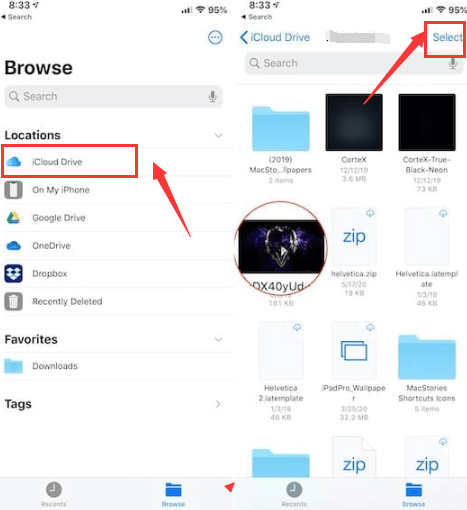
也許您可能已經註意到,您之前的 iCloud 備份也佔用了大量存儲空間。 您可以刪除它們以釋放空間並讓位於新數據。 有時,您甚至可能會看到保存了重複的備份。
要從 iCloud 永久刪除數據,請遵循以下指南:
請注意,您 iPhone 上的所有備份數據將從 iCloud 中刪除。 您始終可以在此創建備份。
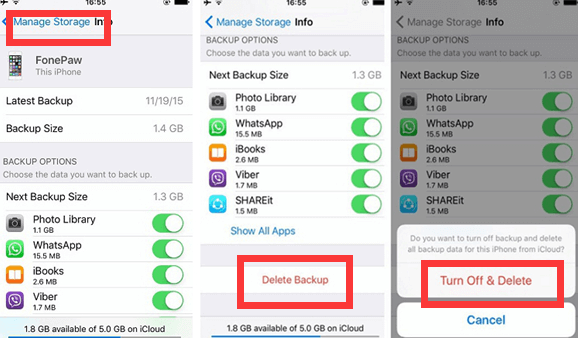
如果您是那種喜歡在 iPhone 上保持對話的人,那麼現在是時候 擺脫一些舊的信息 您有並且還刪除了大型附件,這裡是有關如何從 iCloud 永久刪除數據的步驟。
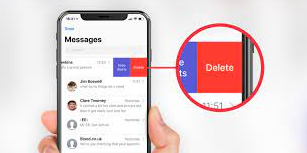
上述方法是從 iCloud 永久刪除數據的絕佳方法,但是,手動檢查文件需要時間。 不幸的是,您可能無法完全清除 iCloud 上的混亂。
好東西, FoneDog iPhone 清潔劑 附帶高效工具,可幫助您清除 iOS 設備中可能雜亂無章的不需要的數據。
FoneDog iPhone Cleaner有3個主要特點:
如何使用 FoneDog iPhone Cleaner 從 iCloud 永久刪除數據?
成功安裝 FoneDog iPhone Cleaner 後,啟動程序並使用 USB 數據線連接 iPhone。
如果您還沒有下載該軟件,請務必按照屏幕上的指南在您的計算機上安裝該程序。
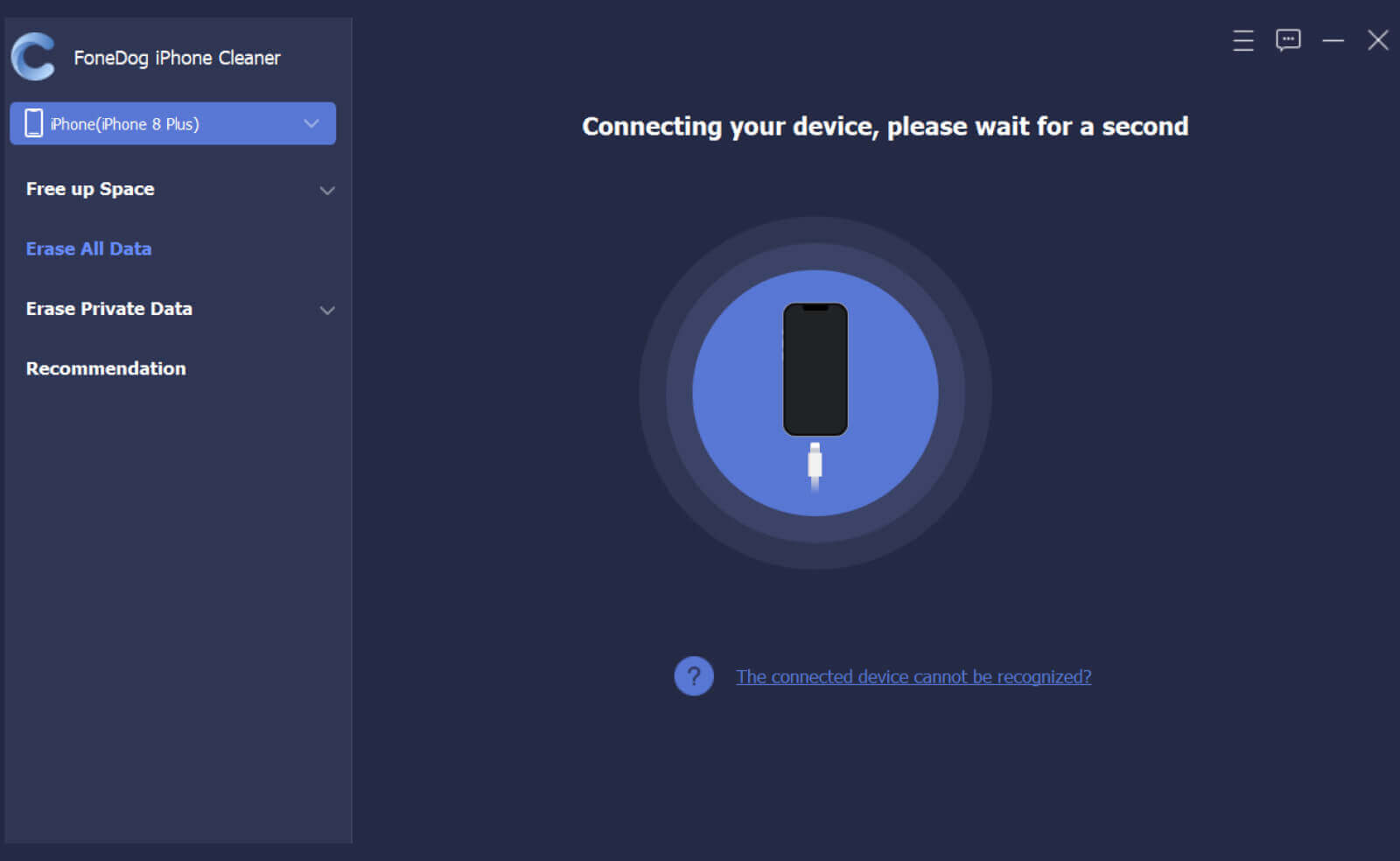
FoneDog iPhone Cleaner 將自動檢測您的 iPhone,並為您提供查看總存儲空間的功能。 此時,轉到左側菜單並選擇名為 刪除所有數據.
專業建議: :確保您的設備上沒有正在運行或更新的應用程序,並且“查找我的應用程序”當前處於禁用狀態。

您需要為數據擦除類型選擇安全級別。 從低、中和高中選擇。 默認情況下,軟件將其設置為中間。 單擊您選擇的級別並點擊 開始 按鈕。
接下來,您需要輸入默認的擦除密碼,即 0000 並點擊 抹去. 只需等待程序從 iCloud 和 iPhone 中完全永久地刪除數據。
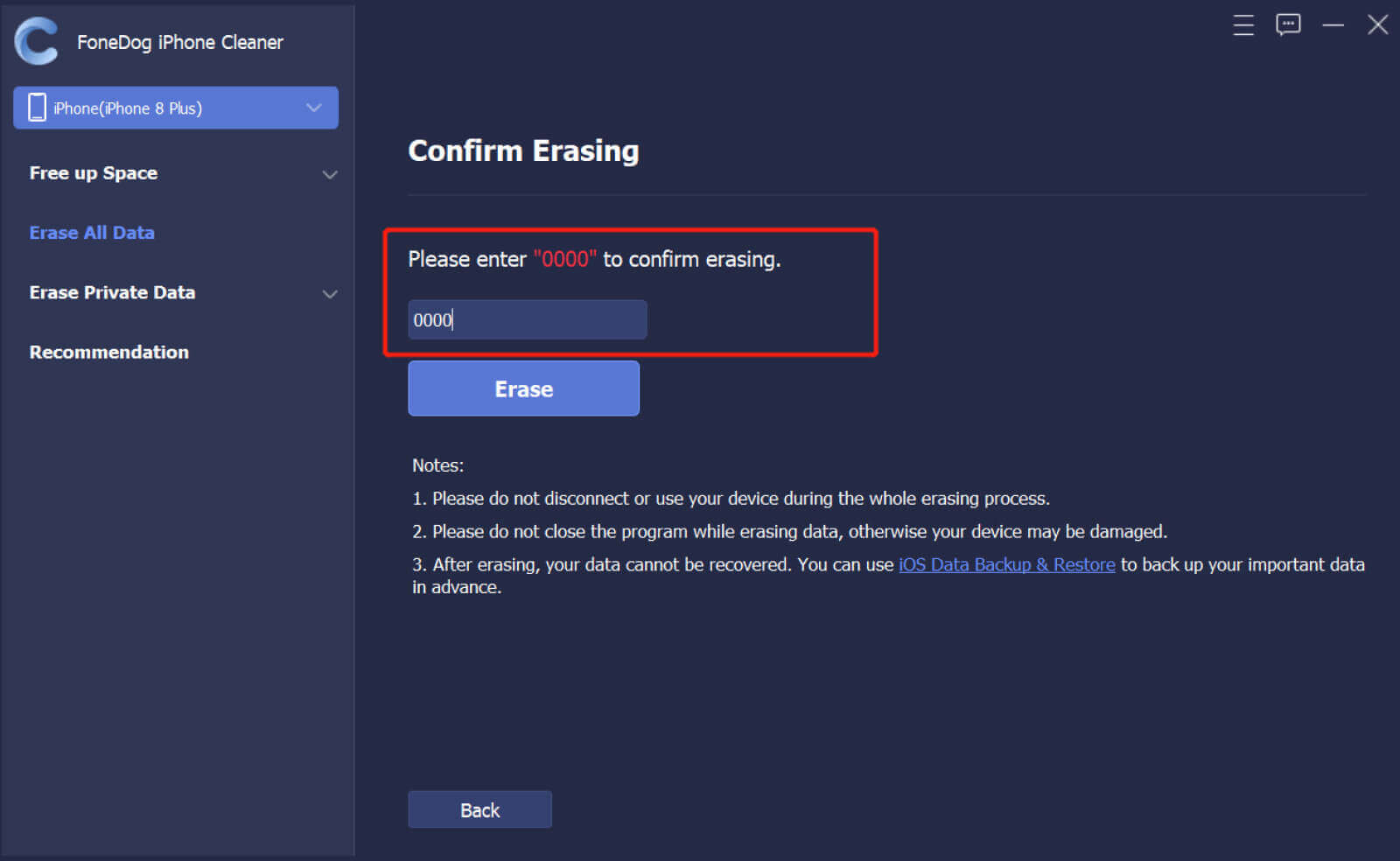
人們也讀智能開關會刪除舊手機的數據嗎?釋放空間:如何從 iCloud 中刪除項目
iCloud 是 iOS 的一項出色功能,但是,如果您不想升級到高級服務,則可以通過從中刪除不需要的文件和舊文件來最大化您的 iCloud。
為了從 iCloud 中永久刪除數據,您可以按照我們上面介紹的 5 種方法中的任何一種進行操作。 但是,如果您正在尋找更快更流暢的選擇,我們推薦 FoneDog iPhone Cleaner。
發表評論
留言
熱門文章
/
有趣無聊
/
簡單難
謝謝! 這是您的選擇:
Excellent
評分: 4.8 / 5 (基於 84 個評論)